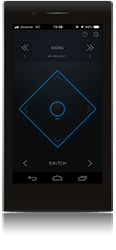ご使用方法
使い方
- 登録方法(AndroidOS版)
-
事前準備
- GooglePlayからサウンドマスターコントローラーをダウンロードし、スマートフォン(Android)にインストールしてください。
※ダウンロード及びインストールは無料です。
※対応OS:AndroidOS 5.0以上
※カロッツェリア ホームページの動作確認機種をご確認ください。
カーナビゲーション対応 携帯電話接続確認表 - スマートフォン(Android)のBluetooth設定を「ON」にしてください。
※設定方法は、機種やOSバージョンにより異なるためスマートフォン(Android)の取扱説明書をご確認ください。
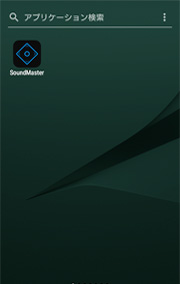
サウンドマスターコントローラーを選択し起動する。



起動画面が表示されます。



使用上のご注意①の同意が必要です。



使用上のご注意②の同意が必要です。


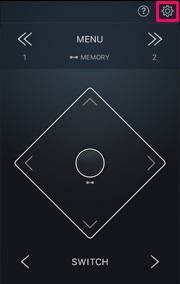
[設定]キーを選択する。


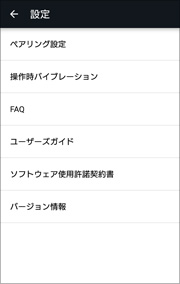
「設定」画面表示状態のままメインユニットの操作に移ります。



本体の[HOME]キーを押す。


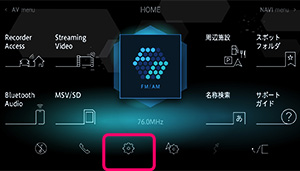
[AV・本体設定]を選択する。


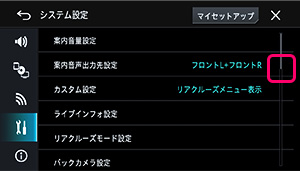
システム設定画面で[リモコン設定]が表示されるまで下にスクロールする。


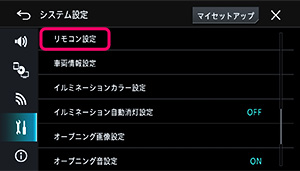
[リモコン設定]を選択する。


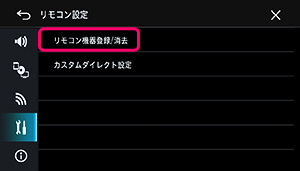
[リモコン機器登録/消去]を選択する。


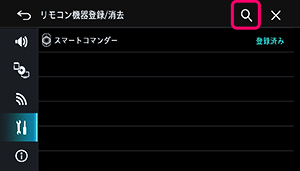
[検索]を選択する。


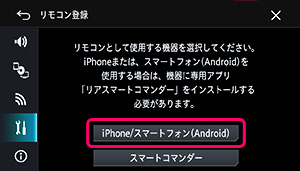
[iPhone/スマートフォン(Android)]を選択する。


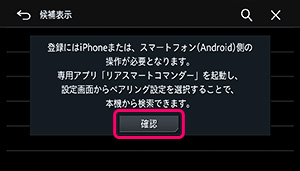
[確認]を押す。


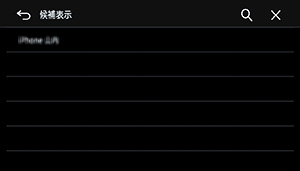
候補表示画面が表示されたら、スマートフォン(Android)のサウンドマスターコントローラー操作に移る。


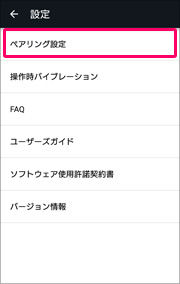
スマートフォン(Android)の[ペアリング設定]を選択する。


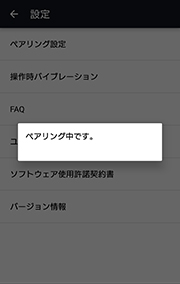
上記画面表示のままメインユニットの操作に移ります。


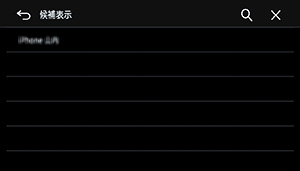
スマートフォン(Android)の画面上にペアリング中が表示された後、メインユニット右上の検索キーを選択する。
登録したい端末名が表示されたら表示名を選択する。

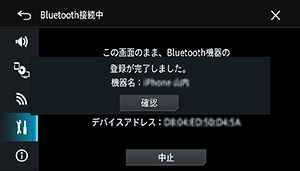
[確認]を押すと利用可能になります。
- GooglePlayからサウンドマスターコントローラーをダウンロードし、スマートフォン(Android)にインストールしてください。
- 各種設定
-
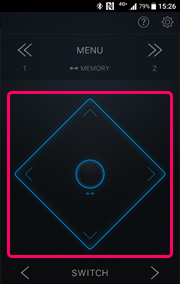
接続状態
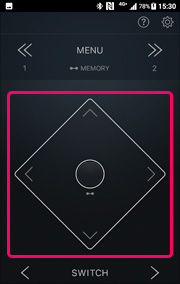
非接続状態

ON
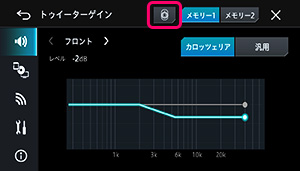
OFF
※対象となるオーディオ設定すべての画面上で「ON」/「OFF」ができます。
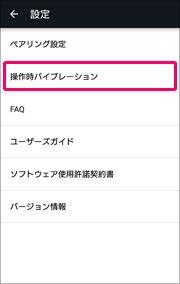


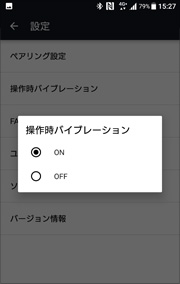
- 各部名称
-
【コントローラー画面】
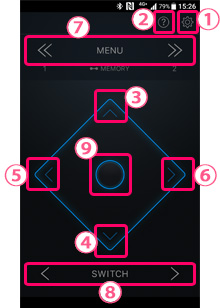
-
 設定画面を表示
設定画面を表示
-
 ヘルプを表示
ヘルプを表示
-
 上方向に移動
上方向に移動
-
 下方向に移動
下方向に移動
-
 左方向に移動
左方向に移動
-
 右方向に移動
右方向に移動
-
 短押し:《》他のオーディオ設定に遷移
長押し:《メモリー1に切り換え》メニュー2に切り換え※専用チューニング選択時は「全席重視」または「運転席重視」に切り換え
短押し:《》他のオーディオ設定に遷移
長押し:《メモリー1に切り換え》メニュー2に切り換え※専用チューニング選択時は「全席重視」または「運転席重視」に切り換え -
 可変操作キー(メインユニットの表示画面により操作が異なります。)
可変操作キー(メインユニットの表示画面により操作が異なります。)
・タイムアライメント:調整するスピーカーを切り換え
・スピーカー出力レベル:調整するスピーカーを切り換え
・カットオフ:調整するスピーカーを切り換え
・トゥイーターゲイン:フロント/リアスピーカーを切り換え
・詳細ベースEQ:フロント/リア/サブウーファーを切り換え
※ネットワークモード時はレフト/ライト/サブウーファーで独立/共通を切り換えます。
-
 可変操作キー(メインユニットの表示画面により操作が異なります。)
可変操作キー(メインユニットの表示画面により操作が異なります。)
・タイムアライメント:
短押し:タイムアライメントの強制ON/OFFを切り換え長押し:非対応・スピーカー出力レベル:
短押し:選択中のスピーカーに対し てMUTEのON/OFFを切り換え長押し:非対応・カットオフ:
短押し:位相反転長押し:HPF/LPFをON/OFF切り換え・トゥイーターゲイン:
短押し:非対応長押し:非対応・詳細ベースEQ:
短押し:EQカーブのFLAT ON/OFF を切り換え長押し:フロント/リア/サブウーファーで独立/共通を切り換え※ネットワークモード時は左右独立を切り換えます。
※※シンプルコントロール時は本操作は無効です。
【ヘルプ画面】
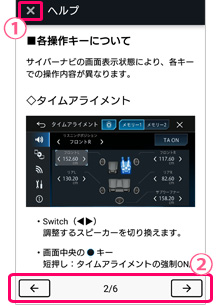
-
 ヘルプ画面を閉じる
ヘルプ画面を閉じる
-
 ヘルプ画面を切り換え
ヘルプ画面を切り換え
※ヘルプ画面数は合計6ページあります。
-
よくあるお問い合わせ(FAQ)
- Q1. リモコンが正常に動作しない場合がある。
- A1. 一部の端末において専用アプリ「ドライブアシスト」起動後は本アプリケーションをお使いいただけない場合があります。動作確認機種についてはこちらをご確認ください。
カーナビゲーション対応 携帯電話接続確認表
機能の紹介、ダウンロード(サウンドマスターコントローラー アプリケーションサポート & ガイド トップページ)はこちら
このサイトの一部のコンテンツは、Googleが作成、提供しているコンテンツを、クリエイティブコモンズの表示3.0ライセンスに記載の条件に従って使用しています。